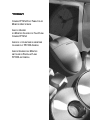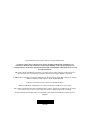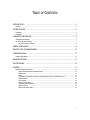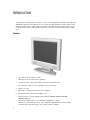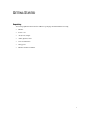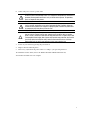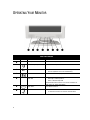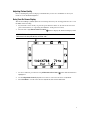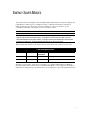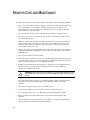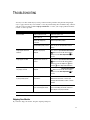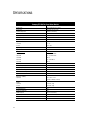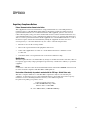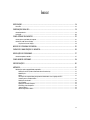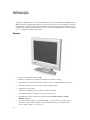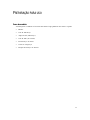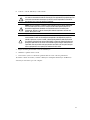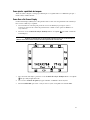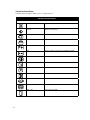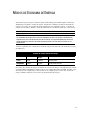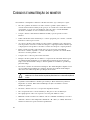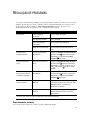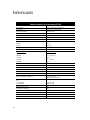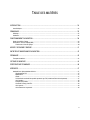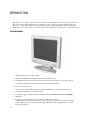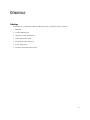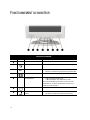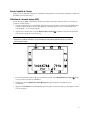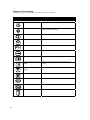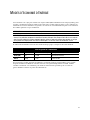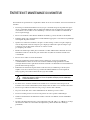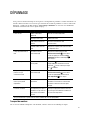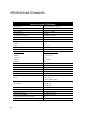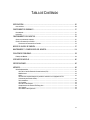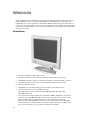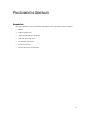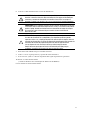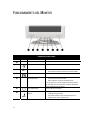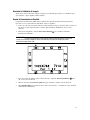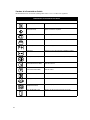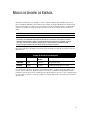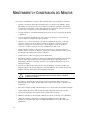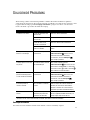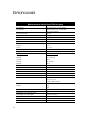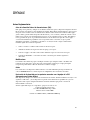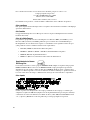Compaq 745A Manuel utilisateur
- Catégorie
- Téléviseurs
- Taper
- Manuel utilisateur
Ce manuel convient également à
La page charge ...
La page charge ...
La page charge ...
La page charge ...
La page charge ...
La page charge ...
La page charge ...
La page charge ...
La page charge ...
La page charge ...
La page charge ...
La page charge ...
La page charge ...
La page charge ...
La page charge ...
La page charge ...
La page charge ...
La page charge ...
La page charge ...
La page charge ...
La page charge ...
La page charge ...
La page charge ...
La page charge ...
La page charge ...
La page charge ...
La page charge ...
La page charge ...
La page charge ...
La page charge ...
La page charge ...
La page charge ...
La page charge ...
La page charge ...

33
T
ABLE DES MATIÈRES
INTRODUCTION...................................................................................................................................... 34
Caractéristiques ..............................................................................................................................................................34
DÉMARRAGE ......................................................................................................................................... 35
Déballage........................................................................................................................................................................35
Installation ......................................................................................................................................................................36
FONCTIONNEMENT DU MONITEUR......................................................................................................... 38
Ajuster la qualité de l’image ............................................................................................................................................39
Utilisation de l’écran de réglage (OSD).............................................................................................................................39
Fonctions de l’écran de réglage ...............................................................................................................................40
MODES D’ECONOMIE D’ENERGIE........................................................................................................... 41
ENTRETIEN ET MAINTENANCE DU MONITEUR ........................................................................................ 42
DÉPANNAGE.......................................................................................................................................... 43
Transport du moniteur.....................................................................................................................................................43
OPTIONS DE MONTAGE ......................................................................................................................... 44
SPÉCIFICATIONS TECHNIQUES............................................................................................................... 46
APPENDICE............................................................................................................................................ 47
Conformité aux réglementations officielles ......................................................................................................................47
Réglementation FCC ................................................................................................................................................47
Modifications ...........................................................................................................................................................47
Câbles .....................................................................................................................................................................47
Déclaration de conformité des produits portant le logo FCC (valable aux Etats-Unis uniquement)..............................47
Avis Canadien..........................................................................................................................................................48
European Union Notice.............................................................................................................................................48
Conformité à Energy Star EPA ..................................................................................................................................48
Avis Japonais ..........................................................................................................................................................48
Avis allemand sur l'ergonomie .................................................................................................................................48

34
I
NTRODUCTION
Félicitations ! vous venez d’acquérir le nouveau moniteur couleur plat FP745A Compaq. Le moniteur couleur
plat est un moniteur haute performance avec une matrice active, et un écran à cristaux liquides, technologie
Transistor à couche mince (TFT). L’encombrement, le poids et la taille minimum de votre moniteur plat le
rendent idéal pour les petits espaces de travail ou pour ceux qui souhaitent avoir un espace acru sur leur bureau.
Caractéristiques
• Résolution jusqu’à 1024 x 768 à 75 Hz
• Inclinaison de 40 degrés (possibilité de visualisation debout ou assis)
• Possibilité de montage à un bras articulé ou un autre système de montage (avec des kits d’option)
• Commandes utilisateur de l’écran permettant de régler facilement l’image ;
• Installation rapide et aisée ;
• Conforme aux normes de Energy Star permettant la réduction de la consommation d’énergie ;
• Haut-parleurs intégrés et sortie casque externe
• Possibilité de prise en charge de plusieurs normes VGA : 640x400, 640x480, 720x400, 800x600,
1024x768
• L’affichage à l’écran permet les réglages faciles : Luminosité, Contraste,
Centrage horizontal, Centrage vertical, Phase, Horloge, Réglage Automatique, Position horizontale
écran de réglage, Position verticale écran de réglage, Rétablir, Langue, Température de la couleur,
Sauvegarde et Quitter

35
D
ÉMARRAGE
Déballage
L’emballage de votre moniteur couleur plat FP745A Compaq comprend les pièces suivantes :
• Moniteur
• Cordon d'alimentation
• adaptateur secteur (alimentation)
• Câble audio (haut-parleur)
• Documentation de l’utilisateur
• Poster d’installation
• Disquette d’installation du moniteur

36
Installation
Avant d’installer votre moniteur, placez-le dans un lieu accessible et bien ventilé, à proximité de votre
ordinateur. Assurez-vous que votre ordinateur et tous les périphériques sont hors tension, puis suivez les étapes
décrites ci-dessous :
1. Retirez le panneau arrière, le panneau de la base, puis connectez le câble vidéo bleu à l’arrière du moniteur.
Serrez les vis sur l’extrémité du connecteur.
IMPORTANT :
Lorsque vous connectez les câbles, assurez-vous que tous les câbles sont placés de
manière sûre dans l’espace fourni à l’arrière du moniteur.
2. Connectez l’autre extrémité du câble vidéo bleu au support à l’arrière de l’ordinateur.
IMPORTANT :
Assurez-vous que le câble d'interconnexion est bien aligné sur le connecteur à 15
broches. Ne forcez pas sur le câble lors de son branchement au connecteur, car vous pourriez
l'endommager.
3. Connectez le câble d’alimentation de courant continu de l’adaptateur de courant alternatif sur l’arrière du
moniteur. Connectez le câble audio vert (haut-parleur) à l’arrière du moniteur.
4. Connectez l’autre extrémité du câble audio au connecteur audio de sortie
à l’arrière de l’ordinateur.
5. Connectez le cordon d’alimentation à l’adaptateur courant alternatif.
(Suite des instructions d’installation à la page suivante)

37
6. Branchez le cordon d’alimentation.
AVERTISSEMENT :
Pour éviter les risques de choc électrique ou de dommage matériel, ne
mettez pas hors d’état la fonction de mise à la terre du cordon d’alimentation. Ce matériel
est conçu pour être connecté à une prise de courant avec contact de mise à la terre et
l’utilisateur doit y avoir l’acces facile. La prise de courant avec contact de mise à la terre
est un élément essentiel du dispositif de sécurité.
AVERTISSEMENT :
Pour votre sécurité, assurez-vous que la prise d’alimentation sur
laquelle vous branchez le cordon d’alimentation est facilement accessible et le plus près
possible de l’utilisateur. Si vous devez couper l’alimentation du matériel, débranchez le
cordon d’alimentation de la prise d’alimentation en tenant fermement la fiche. Ne tirez
jamais sur le cordon.
ATTENTION :
Afin de protéger votre moniteur et votre ordinateur, il est recommandé de
toujours brancher les cordons d’alimentation de votre ordinateur et de ses périphériques
(moniteur, imprimante, scanneur, etc.) dans un dispositif de protection de surtensions ou
un système UPS. Toutes les barres multiprises n’offrent pas la protection de surtension ;
celles-ci doivent comporter une mention spéciale citant cette capacité. Adressez-vous aux
fabricants qui garantissent le remplacement du matériel endommagé en cas d’échec de la
protection de surtension.
7. Mettez votre moniteur sous tension en appuyant sur le bouton d’alimentation.
8. Replacez le panneau arrière et celui de la base.
9. Si nécessaire, réglez les commandes du panneau avant.
10. Installez le gestionnaire du moniteur
(reportez-vous aux Instructions d’installation de la disquette du moniteur).
L’installation de votre moniteur est terminée.

38
F
ONCTIONNEMENT DU MONITEUR
Panneau de commande
Référence Icône Nom d’icône Fonction
1
Haut-parleurs stéréo Permet l’audio de votre ordinateur
2
Sortie casque externe Désactive les haut-parleurs du moniteur
3
+/-
Boutons de réglage
•
Appuyez sur le bouton gauche pour réduire le paramètre OSD
•
Appuyez sur le bouton droit pour augmenter le paramètre OSD
4
Bouton de sélection de fonction Permet de lancer l’écran de réglage OSD (On-Screen Display)
5
DEL d’alimentation
•
Le DEL vert indique l’état de marche
•
Le DEL orange indique que le mode Veille est activé
Aucune de lumière indique que le moniteur est éteint. Pour plus
d’informations sur les états de fonctionnement, reportez-vous à
« Modes d’économie d’énergie ».
6
Bouton de mise sous tension Permet de mettre le moniteur sous tension et hors tension
7
Contrôle du volume des haut-
parleurs
•
Pour augmenter le volume, tournez le bouton vers la droite
•
Pour baisser le volume, tournez le bouton vers la gauche

39
Ajuster la qualité de l’image
Compaq vous recommande d’attendre 15 à 30 minutes afin permettre à votre moniteur d’atteindre sa luminosité
maximum avant d’ajuster l’image.
Utilisation de l’écran de réglage (OSD)
L’écran de réglage (OSD) vous permet de régler les paramètres de l’image. Suivez les étapes ci-dessous pour
accéder à l’écran de réglage :
1. Si votre moniteur n’est pas encore allumé, appuyez sur le bouton de mise sous tension pour l’allumer (Pour
connaître l’emplacement des boutons du panneau de commande, reportez-vous à « Fonctionnement de
votre moniteur » à la section précédente.)
2. Appuyez sur le bouton droit ou gauche Function Select Control
(Contrôle de sélection des fonctions)
pour afficher le menu de l’écran de réglage.
IMPORTANT :
Bien que numéro de Version 1.00 est celui démontré sur tous les menus des écrans de
réglage dans ce guide de l’utilisateur, l’écran de réglages de votre moniteur pourrait avoir été mis à niveau
à une version plus élevée.
3. Pour sélectionner une fonction, appuyez sur le bouton gauche ou droit Function Select Control
jusqu’à
ce que la fonction soit mise en surbrillance.
4. Utilisez les boutons Adjustment Control (Réglage) (+/-) pour augmenter ou réduire le niveau
d’ajustement.
5. Appuyez sur Save/Exit (Sauvegarder/Quitter) pour enregistrer les nouveaux réglages, puis quitter le menu
d’écran de réglage.

40
Fonctions de l’écran de réglage
Le menu du réglage à l’écran permet d’accéder aux fonctions suivantes :
Fonctions de l’écran de réglage
Paramètres de l'écran de réglage Fonction
Luminosité Règle la luminosité de l’affichage.
Contraste
Ajuste le contraste de l’affichage.
Centrage horizontal Déplace l’affichage vers la droite ou vers la gauche.
Centrage vertical Déplace l’affichage vers le haut ou vers le bas.
Phase Ajuste la mise au point et la clarté
Horloge Ajuste la fréquence de suivi pour la stabilité et la clarté
Ajustement automatique Ajustement automatiquement de l’affichage plein écran
Centrage horizontal de l’écran de
réglage
Déplace horizontalement la fenêtre de menu de l’écran de
réglage
Centrage vertical de l’écran de
réglage
Déplace verticalementla fenêtre de menu de l’écran de réglage
Rétablir Rétablit les valeurs par défaut du moniteur.
Langue Définit la langue de l’écran de réglage
Température de la couleur Permet d’ajuster pour atteindre des couleurs plus vives
Sauvegarde +Quitter Enregistre et quitte le menu de l’écran de réglage

41
M
ODES D
’
ECONOMIE D
’
ENERGIE
Votre moniteur a été conçu pour satisfaire aux exigences EPA (Environmental Protection Agency) Energy Star
pour une consommation d’énergie réduite. Cette fonction d’économie d’énergie permet à votre ordinateur, en
combinant les fonctions matérielles et logicielles, de contrôler la consommation d’énergie de votre moniteur et
de la réduire quand il n’est pas en utilisation.
REMARQUE :
La consommation d’énergie n’inclut pas l’alimentation des haut-parleurs.
IMPORTANT :
Les fonctions d’économie d’énergie de votre moniteur ne sont disponibles que lorsque le moniteur est
connecté à un ordinateur comportant les fonctions d’économie d’énergie. Pour allonger la durée de vie de la lampe de
votre écran LCD et obtenir la meilleure luminosité possible, utilisez le mode Veille lorsque votre moniteur ne sera pas
utilisé pendant une longue période. Pour éviter les dommages à l’écran LCD, utilisez un économiseur d’écran.
Le tableau suivant détaille les niveaux d’économie d’énergie propres à chaque état de fonctionnement.
Etats de gestion de l’alimentation
Etat Couleur du DEL Consommation électrique Description
Allumé (ON)
Vert < 30 W Fonctionnement normal.
VEILLE
Orange < 5 W L'écran est vide.
Les fonctions d’économie d’énergie de l’utilitaire économiseur d’énergie sont disponibles sous le système
d’exploitation Microsoft Windows. Certaines fonctions sont également disponibles sous DOS. Veuillez
consulter le manuel de votre ordinateur pour obtenir les instructions de paramétrage de ces fonctions
(parfois intitulées fonctions de gestion de l'alimentation).

42
E
NTRETIEN ET MAINTENANCE DU MONITEUR
Pour améliorer les performances et augmenter la durée de vie de votre moniteur, observez les instructions
suivantes :
• N'ouvrez pas le boîtier du moniteur et n'essayez pas vous même de réparer le produit. Ne réglez
que les commandes détaillées dans les instructions d'utilisation. Si le moniteur ne fonctionne pas
correctement, s’il est tombé ou a été endommagé, contactez votre revendeur ou fournisseur de
service Agréé Compaq.
• Placez votre moniteur à une distance minimale de 76 mm (3 pouces) des murs ou de meubles.
• N'utilisez qu'une source d'alimentation et un branchement appropriés à ce moniteur, tel qu’indiqué
sur l'étiquette du panneau arrière.
• Quand vous connectez le moniteur à une prise ou à une rallonge, assurez-vous que l’ampérage
total des dispositifs connectés ne dépasse pas l’ampérage nominal de la prise électrique et que
l’ampérage total des dispositifs connectés au cordon n’excède
pas l’ampérage de celui-ci.
• Installez le moniteur près d’une prise facilement accessible. Débranchez le moniteur en tenant
fermement la fiche et la tirant de la prise. Ne déconnectez jamais le moniteur en tirant sur le
cordon même.
• Placez tous les câbles à l’arrière du moniteur.
• Mettez le moniteur hors tension quand vous ne l’utilisez pas. Vous pouvez augmenter
considérablement la durée de vie de votre moniteur en utilisant un programme d’économie
d’énergie durant les brèves périodes d’inactivité et mettant votre moniteur hors tension durant les
périodes d’inactivité prolongées.
• Débranchez le moniteur de la prise murale avant de le nettoyer. N'utilisez pas de nettoyants
liquides ou en aérosol. Pour le nettoyage, utilisez un chiffon humide. Si l’écran requiert un
nettoyage plus poussé, utilisez un kit de nettoyage d'écran CRT.
ATTENTION :
N’utilisez ni benzène, ni diluant, ni ammoniaque, ni autres substances
volatiles pour nettoyer le boîtier ou l’écran. Ces produits chimiques peuvent endommager
la surface du boîtier et l’écran.
• Les fentes et les ouvertures fournissent la ventilation. Ces ouvertures ne doivent pas être ni
bouchées ni recouvertes. N'introduisez jamais d'objets dans les fentes et les ouvertures du boîtier.
• Ne laissez pas tomber le moniteur et ne le posez pas sur une surface instable.
• Ne posez aucun objet sur le cordon d'alimentation. Ne marchez pas sur le cordon.
• N’exercez aucune pression sur l’écran. Une pression excessive pourrait l’endommager.
• Gardez le moniteur dans un endroit bien ventilé, à l'abri de toute lumière, chaleur et humidité
excessives.
• Stockez le moniteur dans une pièce à une température entre -20 ~ 60°C (-4 ~140°F). Le stockage
du moniteur en dehors de cette échelle de températures pourrait entraîner des dommages
permanents.

43
DÉPANNAGE
Vous pouvez économiser du temps et de l’argent si vous dépannez les problèmes courants de moniteur en
suivant solutions suivantes. Si vous n’êtes pas en mesure de résoudre le problème à l’aide ces solutions de
dépannage, consultez le site Web Compaq, www.compaq.com/athome ou contactez votre distributeur,
revendeur ou fournisseur de service Agréés Compaq.
Problème Cause possible Solution
L’écran est vide Cordon d’alimentation
débranché
Branchez le cordon d’alimentation
Intérrupteur hors tension Mettez sous tension
Câble d’interconnexion mal
branché
Connectez correctement le câble
d’interconnexion
L’utilitaire vidant l’écran est
actif
Appuyez sur n’importe quelle touche du clavier
ou déplacez la souris
L’image apparaît brouillée ou
floue
Le moniteur n’est pas
correctement réglé
Appuyez sur le bouton gauche ou droit
Function Select Control
pour accéder à
l’écran de réglage, puis sélectionnez
Auto
Adjustment
(Ajustement automatique)
pour corriger *
L’image est trop sombre La luminosité ou le contraste
est trop faible
Appuyez sur pour accéder à l’écran de
réglage (OSD), puis sélectionnez l’icône de
luminosité et/ou de contraste pour régler
les les niveaux*
L’image est trop grande, trop
petite ou n’est pas
correctement centrée
Le moniteur n’est pas
correctement réglé
Appuyez sur le bouton gauche ou droit
Function Select Control
pour accéder à
l’écran de réglage (OSD), puis sélectionnez
Auto Adjustment
pour corriger *
Votre moniteur n’est pas
reconnu par le système
d’exploitation
Vous n’avez pas installé le bon
gestionnaire
Utilisez la disquette d’installation du moniteur
FP745A et les instructions ou contactez votre
revendeur ou fournisseur de service agréé
Compaq
Le moniteur surchauffe Le dégagement prévu pour la
ventilation n’est pas suffisant
pour assurer une ventilation
correcte
Prévoyez un dégagement minimum de 76 mm
(3 pouces) pour la ventilation de l’ordinateur, et
ne posez aucun objet dessus
*Pour plus d’instructions, reportez-vous à la section „Utilisation de l’écran de réglage (OSD)“
Transport du moniteur
Au cas où vous souhaitiez transporter votre moniteur, veillez à conserver son emballage d’origine.

44
O
PTIONS DE MONTAGE
La base du piédestal peut être retiré pour permettre le montage d’un bras articulé ou d’un autre dispositif. Pour
retirer la base du piédestal, suivez les instructions ci-dessous :
1. Retirez le panneau arrière.
2. Retirez le panneau de la base.

45
3. Retirez les quatre vis du socle 1, puis retirez le socle du moniteur 2.
4. Suivez les instructions fournies avec le matériel de montage pour remonter le moniteur.

46
SPÉCIFICATIONS TECHNIQUES
Moniteur plat couleur FP745A Compaq
Type de moniteur Couleur, multifréquences, analogique
Type d’affichage Technologie de transistor à couche mince
Surface d’affichage 15,0 pouces (381,0 mm)
Traitement de l’écran Anti-reflet
Température de fonctionnement 5
°
C –40
°
C (41°F –104
°
F)
Humidité relative 20% – 80%
Température de stockage -20
°
C – 60
°
C (-4
°
F –140
°
F)
Angle de visualisation
Horizontal
Vertical
+/- 55
°
-45
°
+ 40
°
Luminosité moyenne 200 Nits
Contraste moyen 200:1
Résolutions graphiques
1024 X 768
800 X 600
720 X 400
640 X 480
640 X 400
Fréquence de rafraîchissement
75, 70,66 et 60 Hz
75, 72, 60 et 56 Hz
70 Hz
75, 72 et 60 Hz
70 Hz
Impédance nominale 75 +/- 3 % Ohm
Fréquence horizontale 31,5 kHz – 60 kHz
Fréquence verticale 56 Hz – 75 Hz
alimentation électrique multivoltage 100 – 240 V, 50 – 60 Hz
Puissance nominale maximale < 30 W
Câble d’interconnexion Sub-D miniature à 15 broches
Dimensions (L x l x h)
déballé 7,0" x 14,9" x 15,2"
(178mm x 380mm x 387mm)
Poids (sans emballage)
avec emballage 11,02 lbs. (5 kg)
15,43 lbs. (7 kg)
gestion de la consommation Oui
Conforme aux normes Energy Star Oui
Conforme aux normes PRII Oui (modèles sélectionnés)
Conforme aux normes TCO99 Oui (modèles sélectionnés)
Conforme aux Directives de l’Union Européenne Oui
Plug-and-Play Oui

47
APPENDICE
Conformité aux réglementations officielles
Réglementation FCC
Ce matériel a été testé et jugé conforme aux normes de la classe B concernant les équipements numériques,
selon l’article 15 de la réglementation FCC. Ces limites sont destinées à assurer une protection raisonnable
contre les interférences nuisibles, lorsque le matériel est utilisé dans une zone résidentielle. Ce matériel produit,
utilise et peut émettre de l’énergie sous forme de fréquences radio, et peut, s’il n’est pas installé et utilisé selon
les consignes d’utilisation, provoquer des interférences dans les communications radio. Cependant, rien ne
garantit qu’aucune interférence n’apparaîtra dans une installation donnée. Si ce matériel devait provoquer des
interférences avec une radio ou un téléviseur, ce qu'il est facile de déceler en éteignant puis en rallumant ce
matériel, il est alors vivement conseillé à l'utilisateur d'essayer de supprimer ces interférences en essayant une
(ou plusieurs) des mesures suivantes :
• Réorientez ou repositionnez l’antenne de réception.
• Éloignez le matériel informatique de votre récepteur.
• Branchez le matériel sur une prise d'un circuit autre que celui sur lequel est branché votre
récepteur.
• Consultez votre revendeur ou à un technicien de radio ou de télévision expérimenté.
Modifications
La réglementation FCC stipule que l’utilisateur doit être informé que tout changement ou modification opéré sur
l’appareil n’ayant pas été expressément approuvé par Compaq Computer Corporation peut entraîner
l’annulation des droits d’exploitation du produit de l’utilisateur.
Câbles
Pour être conformes à la réglementation FCC, les connexions d’entrée de l’appareil doivent être établies avec
des câbles blindés et dont les connecteurs ont un revêtement métallique RFI/EMI.
Déclaration de conformité des produits portant le logo FCC (valable aux Etats-Unis uniquement)
Cet appareil est en confirmité avec l'article 15 de la réglementation FCC. Son utilisation est soumise aux deux
conditions suivantes : (1) cet appareil ne doit pas causer d'interférences nuisibles et (2) doit supporter toutes les
interférences reçues, y compris les interférences susceptibles d'entraîner un dysfonctionnement.
Pour toutes questions concernant le produit, écrivez-nous à :
Compaq Computer Corporation
P. O. Box 692000, Mail Stop 530113
Houston, Texas 77269-2000
ou composez le 1-800-652-6672 (1-800-OK COMPAQ)

48
Pour toutes questions relatives à la déclaration FCC, écrivez-nous à :
Compaq Computer Corporation
P. O. Box 692000, Mail Stop 510101
Houston, Texas 77269-2000
Ou appelez-nous au : (281) 514-3333
Pour identifier le produit, reportez-vous à la référence, au numéro de série ou au numéro de modèle inscrits sur
le produit.
Avis Canadien
Cet appareil numérique de la classe B respecte toutes les exigences du Règlement sur le matériel brouilleur du
Canada.
European Union Notice
Les produits portant le logo CE sont conformes à la directive EMC (89/336/EEC) et à la directive sur les basses
tensions (73/23/EEC), publiées par la Commission de la Communauté Européenne.
Le respect de ces directives implique la conformité aux normes européennes suivantes (entre parenthèses) qui
sont l’équivalent des normes internationales :
• EN55022 (CISPR 22) – Interférences avec les fréquences radio
• EN50082-1 (IEC801-2, IEC801-3, IEC801-4) – Immunité électromagnétique
• EN60950 (IEC950) – Sécurité du produit
• EN60555-2 (IEC555-2) – Harmoniques du secteur
Conformité à
Energy Star EPA
Les moniteurs marqués du logo Energy Star respectent les exigences du programme Energy Star de l'agence
pour la protection de l'environnement américaine (EPA). En tant que partenaire d’Energy Star, Compaq
Computer Corporation a créé ce produit de sorte qu'il respecte les réglementations Energy Star portant sur le
rendement électrique. Pour obtenir des précisions au sujet de l'utilisation des fonctions d'économie d'énergie,
consultez la section portant sur la gestion de l'alimentation ou la fonction d'économie d'énergie dans le manuel
de l'ordinateur.
Avis Japonais
Avis allemand sur l'ergonomie
Les ordinateurs Compaq, au terme des tests réalisés avec les moniteurs Compaq, se sont révélés conformes aux
exigences de la réglementation allemande ZH 1/618 (sur les conditions de travail sur écran dans les bureaux), en
mode Texte (720 × 400), sous MS-DOS Version 3.31 (ou supérieure) et BASICA, telle qu’elle est publiée par
Compaq Computer Corporation.
La page charge ...
La page charge ...
La page charge ...
La page charge ...
La page charge ...
La page charge ...
La page charge ...
La page charge ...
La page charge ...
La page charge ...
La page charge ...
La page charge ...
La page charge ...
La page charge ...
La page charge ...
La page charge ...
-
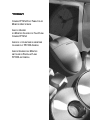 1
1
-
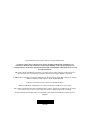 2
2
-
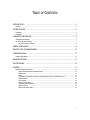 3
3
-
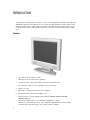 4
4
-
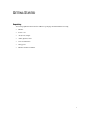 5
5
-
 6
6
-
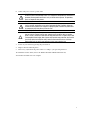 7
7
-
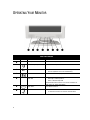 8
8
-
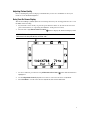 9
9
-
 10
10
-
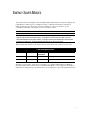 11
11
-
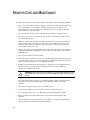 12
12
-
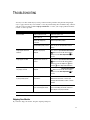 13
13
-
 14
14
-
 15
15
-
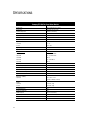 16
16
-
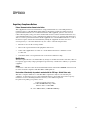 17
17
-
 18
18
-
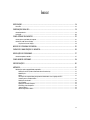 19
19
-
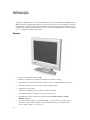 20
20
-
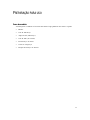 21
21
-
 22
22
-
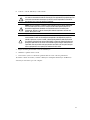 23
23
-
 24
24
-
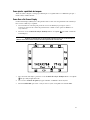 25
25
-
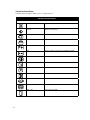 26
26
-
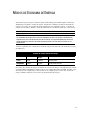 27
27
-
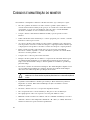 28
28
-
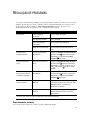 29
29
-
 30
30
-
 31
31
-
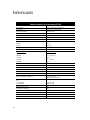 32
32
-
 33
33
-
 34
34
-
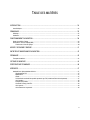 35
35
-
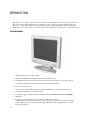 36
36
-
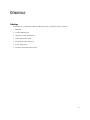 37
37
-
 38
38
-
 39
39
-
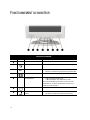 40
40
-
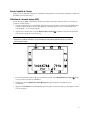 41
41
-
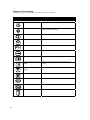 42
42
-
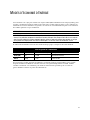 43
43
-
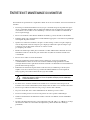 44
44
-
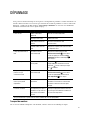 45
45
-
 46
46
-
 47
47
-
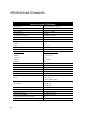 48
48
-
 49
49
-
 50
50
-
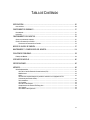 51
51
-
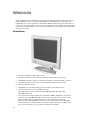 52
52
-
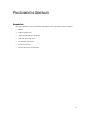 53
53
-
 54
54
-
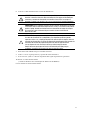 55
55
-
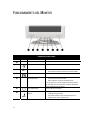 56
56
-
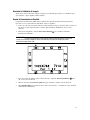 57
57
-
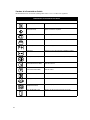 58
58
-
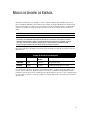 59
59
-
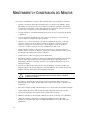 60
60
-
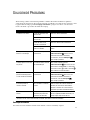 61
61
-
 62
62
-
 63
63
-
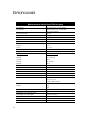 64
64
-
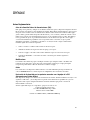 65
65
-
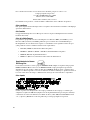 66
66
Compaq 745A Manuel utilisateur
- Catégorie
- Téléviseurs
- Taper
- Manuel utilisateur
- Ce manuel convient également à
dans d''autres langues
- English: Compaq 745A User manual
- español: Compaq 745A Manual de usuario
- português: Compaq 745A Manual do usuário
Documents connexes
-
Compaq MV 540 Mode d'emploi
-
Compaq 153721-001 - MV 540 - 15" CRT Display Manuel utilisateur
-
Compaq 153721-001 - MV 540 - 15" CRT Display Manuel utilisateur
-
Compaq MV 740 Manuel utilisateur
-
Compaq MV 740 Manuel utilisateur
-
Compaq 5017 - TFT - 15" LCD Monitor Manuel utilisateur
-
Compaq 7500 Series Manuel utilisateur
-
Compaq CPQ300iD Manuel utilisateur
-
Compaq Presario X1000 - Notebook PC Quick Setup
-
Compaq 5700 Manuel utilisateur